petrel操作指南精讲
Petrel中文操作手册

Petrel软件实例操作流程目录第一章Petrel简介1.1安装并启动Petrel (01)1.2界面介绍 (02)1.3常用术语 (10)第二章Petrel处理流程介绍2.1数据准备 (15)2.2断层建模 (20)2.3 Pillar 网格化 (30)2.4创建层面网格 (35)2.5时深转换 (40)2.6细分地层 (42)2.7建立几何模型 (43)2.8离散化测井曲线 (44)2.9数据分析 (45)2.10相建模 (50)2.11属性建模 (62)2.12体积计算 (71)2.13绘图 (75)2.14井轨迹设计 (77)2.15油藏数值模拟的数据输入和输出 (80)第一章Petrel简介1.1安装并启动Petrel把安装盘放入光驱,运行Setup.exe程序,根据提示就可以顺利完成安装,在安装的过程中同时安装DONGLE的驱动程序,安装的过程中不要把DONGLE插入USB插槽,安装完毕,再插入DONGLE,如果LICENSE过期,请和我们技术支持联系,然后按下面的顺序打开软件。
1. 双击桌面上的Petrel图标启动Petrel。
2. 如果是第一次运行Petrel,将出现一个Petrel的介绍窗口。
3. 打开Gullfaks_Demo项目。
点击文件>打开项目,从项目目录中选择Gullfaks_2002SE.pet。
1.2界面介绍1.2.1菜单/ 工具栏与大多数PC软件一样,Petrel软件的菜单有标准的“文件”、“编辑”、“视图”、“插入”、“项目”、“窗口”、“帮助”等下拉菜单,以及一些用于打开、保存project的标准操作按钮。
在Petrel的显示窗口的右边是对应于操作进程的工具栏,这些工具是否有效取决于选择进程表中的哪个进程。
操作步骤1.点击上面工具栏中的每一项看会出现什么,你可以实践一些感兴趣的选项。
2.将鼠标放在工具栏中的按钮上慢慢移动,将会出现描述每一个按钮功能的文本出现。
PETREL操作手册文字版(中文)essca

模型训练问题
01
训练参数设置不当
检查训练参数是否合理,如学习率、 迭代次数等。
训练数据不足
增加训练数据量或采用数据增强技 术。
03
02
特征工程不合理
尝试进行特征选择、特征转换等操 作,以提高模型性能。
模型过拟合
采用正则化、早停等技术防止过拟 合。
04
模型部署问题
部署环境与训练环境不一致
确保部署环境与训练环境一致,包括操作系 统、依赖库等。
petrel操作手册文字版(中 文)essca
目录
• 简介 • petrel操作流程 • petrel使用技巧 • petrel常见问题及解决方案 • petrel与其他软件的比较
01
简介
petrel软件概述
01
是一款海洋地球物理勘探软件,用于处理、分析和可视化地震 数据。
02
提供了一系列强大的工具,帮助用户快速高效地进行数据处理
易用性
Petrel在易用性方面更胜一筹。其界面设计直观,使得初学者可以快速上手。而TensorFlow的学习曲 线相对陡峭,对于新手可能有些吃力。
运行效率
在运行效率上,TensorFlow得益于其高效的计算图优化,通常能提供更快的训练速度。
petrel与pytorch的比较
动态计算图
Petrel在动态计算图方面强于PyTorch。Petrel支持即时编译和优化, 这使得它在处理复杂模型和算法时更加高效。
模型训练
01
在Petrel中,选择“新建模型”选项。
02 选择要使用的算法和参数,并进行模型训练。
03
在模型训练过程中,可以查看训练日志和监控模型的
性能指标。
模型评估
petrel操作指南

Petrel 地质建模系统
Pillar 的调整
自动生成的 pillar一般都不符 合要求,我们要 对它进行调整, 这里以一组由断 层多边形生成的 pillar的调整为例, 讲解下调整pillar 的一些常用步骤
A、平滑一组pillar 走向上的弯曲度
B、平滑一组pillar 高低位置上的变化
C、这个按钮是用来 平均pillar间的距离
1、选中不合格的pillar,用 右侧的删除按钮删除掉, 然后利用工具添加pillar
A、在一侧添加 pillar
B、在两者之间添 加pillar
C、使不相连的两 个pillar相连
•选中一根pillar,然后点击这个按 钮,则在选中pillar一段生成pillar
•选中两根相连的pillar,点击该 按钮,在两者连线上生成新pillar
Petrel 地质建模系统
1、在insert菜单中选择建立新文 件夹,改名为Fault polygons
2、右键单击文件夹,在弹出菜 单中选择import(on selection)
3、弹出对话框,在Line type一栏, 选择Fault polygons
Petrel 地质建模系统
1、在左下角的process栏,双击 Define model,建立个model, 改名为test
Make zones之前,首先要计 算出层与层之间的厚度,当这个 厚度没有再输入数据中给出时, 我们通过以下方法把它计算出来
选中一个层,使该层处于激活状态, 再用右键点击下一个层,弹出菜单, 选择convert to isochore points
Petrel 地质建模系统
构造模型的搭建 Make zone和make layering
Petrel操作手册(中文)

创建/编辑井分层 创建/编辑曲线填充颜色 添加新井
3.1 2D相关面板下的井相关
井相关 编辑曲线颜色填充
1. 双击流程栏中的Well Correlation ,点 击“Create new well section”按钮,添加 相关面板. 2. 在well 文件夹中选择待添加到面板 中的井. 3.在well 文件夹Global Well Logs中选 择相关连井剖面(显示窗口)中使用的测 井曲线. 4. 选择 make/edit well tops 按钮. 5. 编辑井分层的位置.
- 观察3D下的变化.
10. 改变地震剖面的settings 窗口中颜 色 (在 colors 标签中). 移动颜色设置中 的不透明曲线,观察变化.
备注:
3D下对地震解释的结果进行质量控制 的最佳方法是使用地震剖面播放器显 示数据体的内部信息.
3. 井相关
PETREL可以在屏幕上进行快速相关操作. 在井剖面可以进行多井显示,层位拾取,基 准面校正,加入新井和相关过的井进行比较.
2 地震解释 2.1 断层解释 2.2 层位追踪
3 井相关 3.1 2D面板下的井相关 3.2 3D窗口下的井相关
4 创建/编辑井分层 4.1 创建井分层
5 定义模型 6 建立断层模型
6.1 使用 Key Pillars定义模型 6.2 编辑 Key Pillars
7 Pillar Gridding 7.1 Pillar Gridding的处理步骤 7.2 网格构架的质量控制
为了达到数据的最佳显示,定义颜色模板很重要. 对于同类数据对象Petrel拥有多种模 板描述色标的参数设置.例如:属性、深度/时间、厚度.
色标的定义:
1. 激活某一surface (点击选中).
petrel操作指南幻灯片

2、调整pillar的位置,pillar 要尽量贴合断层,在初期 就是要贴合断层多边形或 是其它输入的断层数据
选中pillar时显示的白色图形叫 做widget,它的作用是用来调节 pillar的位置
Widget中间的柱状体,当点中 它,可拖动着上下移动
而widget上的盘状物,点中拖动 可以让pillar在水平方向上移动
Make zones之前,首先要计 算出层与层之间的厚度,当这个 厚度没有再输入数据中给出时, 我们通过以下方法把它计算出来
2020/3/21
选中一个层,使该层处于激活状态, 再用右键点击下一个层,弹出菜单, 选择convert to isochore points
构造模型的搭建 Make horizon
1、在process栏里, 双击Make horizons, 弹出对话框
2、在对话框内添加item,在input里选中 分层数据,每选中一个层相应的点击item 后面的蓝色箭头,直到把所有大层都加载 完。OK
2020/3/21
3、同时,我们会发现我们之前创建的
152020517petrel地质建模系统检查无误后ok设定开始列和无效值定义各列的属性名称添加删除column分层数据是搭建构造模型的重要元素目的是把地质分层的概念插入到构建的框架里162020517petrel地质建模系统断层建模pillar网格化分层相建模岩石物性建模井位设计体积计算绘图地层对比数据加载petrel地质建模系统地层对比按照前面讲的把wells调的粗一些调整labelsymbol不能遮住井label要明显在process一栏中选中stratigraphicmodeling下的工具wellcorrelation点击右侧工具栏的addwellwellsection按住shift按一定顺序点中打算显示在wellsection里的wells182020517petrel地质建模系统1在wellsection窗口里看到选中的井在wells里勾选测井曲线再勾选上分层数据2在井剖面左侧可看到一个区域分灰白两色可以把鼠标放在白色上拖动使井上下移动3鼠标点在灰白交界处会出现一个双向的标志上下拖动可以调节井显示的比例尺大小4调好要显示的段后在右侧点击工具createeditcurvefill点击井剖面为井上色5可以用welltemplate统一为井上色利用ghostpanel进行welllog的对比利用各种工具调整已达到最佳的显示效果地层对比曲线的调整192020517petrel地质建模系统断层建模pillar网格化分层相建模岩石物性建模井位设计体积计算绘图地层对比数据加载petrel地质建模系统1在insert菜单中选择建立新文件夹改名为faultpolygons2右键单击文件夹在弹出菜单中选择importonselection3弹出对话框在linetype一栏选择faultpolygons212020517petrel地质建模系统1在左下角的process栏双击definemodel建立个model改名为test2鼠标左键单击definemodel下面的faultmodeling激活断层工3按住shift键选中一组断层多边形然后点击右侧工具createpillarsfromfaultpolygons222020517petrel地质建模系统pillar的调整自动生成的pillar一般都不符合要求我们要对它进行调整这里以一组由断层多边形生成的pillar的调整为例讲解下调整pillar的一些常用步骤1选中不合
Petrel中文操作手册

Petrel软件实例操作流程目录第一章Petrel简介1.1安装并启动Petrel (01)1.2界面介绍 (02)1.3常用术语 (10)第二章Petrel处理流程介绍2.1数据准备 (15)2.2断层建模 (20)2.3 Pillar 网格化 (30)2.4创建层面网格 (35)2.5时深转换 (40)2.6细分地层 (42)2.7建立几何模型 (43)2.8离散化测井曲线 (44)2.9数据分析 (45)2.10相建模 (50)2.11属性建模 (62)2.12体积计算 (71)2.13绘图 (75)2.14井轨迹设计 (77)2.15油藏数值模拟的数据输入和输出 (80)第一章Petrel简介1.1安装并启动Petrel把安装盘放入光驱,运行Setup.exe程序,根据提示就可以顺利完成安装,在安装的过程中同时安装DONGLE的驱动程序,安装的过程中不要把DONGLE插入USB插槽,安装完毕,再插入DONGLE,如果LICENSE过期,请和我们技术支持联系,然后按下面的顺序打开软件。
1. 双击桌面上的Petrel图标启动Petrel。
2. 如果是第一次运行Petrel,将出现一个Petrel的介绍窗口。
3. 打开Gullfaks_Demo项目。
点击文件>打开项目,从项目目录中选择Gullfaks_2002SE.pet。
1.2界面介绍1.2.1菜单/ 工具栏与大多数PC软件一样,Petrel软件的菜单有标准的“文件”、“编辑”、“视图”、“插入”、“项目”、“窗口”、“帮助”等下拉菜单,以及一些用于打开、保存project的标准操作按钮。
在Petrel的显示窗口的右边是对应于操作进程的工具栏,这些工具是否有效取决于选择进程表中的哪个进程。
操作步骤1.点击上面工具栏中的每一项看会出现什么,你可以实践一些感兴趣的选项。
2.将鼠标放在工具栏中的按钮上慢慢移动,将会出现描述每一个按钮功能的文本出现。
Petrel教程

在Petrel中,对于每口井的井轨迹数据需要单独建立一个文件。 数据准备与加载
数据准备与加载
1- Wells上点击右键,选择Import(On Selection)
2- 选择文件与格式
3.检查数据文件中的井名与井轨迹名 是否匹配
4- 如果不匹配,在井轨迹列中选择合 适的井名
5- 选择加载数据的类型,选择对应数 据列
数据分析
Property Modeling
属性模型的建立
相模拟
Property Modeling
属性模型的建立
相模拟
Property Modeling
属性模型的建立
数据分析
Property Modeling
属性模型的建立
数据分析
Property Modeling
属性模型的建立
数据分析
Property Modeling
a
构造模型的建立
构造模型的建立
断层Pillars的编辑
对断层pillar(包括x、y、z方向)进行平滑 对断层pillar(只是z方向)进行平滑 对断层的pillar等间距分布
构造模型的建立
构造模型的建立
断层Pillars的编辑
在断层Pillars的末尾再加一个pillar 在同一个断层的两个pillar中间加一个pillar 连接两个断层的Pillars 将断层的Pillars剪成两段
3
构造模型的建立
4
属性模型的建立
讲解内容大纲
构造模型的建立
1- 点击进程窗口中“Structural Modeling”下的“Define Model” 选项
2- 在弹出对话框中输入工区名称( 如wenan)
PETREL操作流程(详细)

PETREL操作流程1.前期数据准备地震数据体,断层线FAULT LINS OR 断层棍FAULT STICKS,FAULTPOL YGONS,数字化的等值线。
工区内各井的坐标,顶深,海拔,底深(完钻井深),东西偏移,方位角,倾角,砂岩分层数据,砂层等厚图,测井曲线(公制单位),单井相,各层沉积相图,砂岩顶面构造图,单井岩性划分,测井解释成果表,含油面积图。
(在编辑数据的过程中,命名文件时最好数据文件名都和井名一致)2.数据加载①加载井口数据(WELL HEADERS)WELL_NAME X Y KB TOP BOTTOM SYMBOL井名X坐标Y坐标海拔顶深底深(完钻)井的类型②加载井斜数据(WELL PATH)第一种数据格式MD TVD DX DY AZIM INCL斜深垂深东西偏移南北偏移方位角倾角第二种数据格式MD INCL AZIM第三种数据格式TVD DX DY(单井用WELL LOGS,多井加井斜可用PRODUCTION LOGS)③加载分层数据(WELL TOPS)(包括断点数据)MD WELLPOINT 层名WELL NAME-1500 HORIZON Nm31 NP1-1600 FAULT Nm32 NP1以WELL TOPS加载之后删除系统的缺省项,新建4项,对应输入数据的列,名称进行编辑,Sub-sea Z values must be negative!(低于海平面的Z值都为负),该选项在编辑时不要选中④加载测井曲线(WELL LOGS)LAS格式文件MD RESIS AC SP GR曲线采用0.125m的点数据(1m8个点数据),注意有的曲线单位要由英制转换为公制,如:AC 英制单位μs/in要换成工制单位μs/m,再用转换程序转换为LAS格式文件进行输入,以提高数据的加载速度。
如果有孔渗饱数据,按相同格式依次排列即可。
在/INPUT DATA中设置数据的排列顺序,曲线内容较多,系统缺省项只有MD,所以要用SPECIFY TO BE LOADED定义新的曲线,对应加载数据的列数,名称和属性进行编辑。
Petrel软件实例操作流程

Petrel软件实例操作目录第一章Petrel简介一、安装并启动Petrel (01)二、界面介绍 (02)第二章Petrel处理流程介绍一、数据准备 (07)二、断层建模 (14)三、Pillar Gridding (22)四、Make Hori zon (27)五、深度转换(可选步骤) (32)六、Layer ing (34)七、建立几何建模 (35)八、数据分析 (36)九、相建模 (42)十、属性建模 (51)十一、体积计算 (60)十二、绘图 (64)十三、井轨迹设计 (66)十四、油藏数值模拟的数据输入和输出 (69)第一章Petrel简介一、安装并启动Petrel把安装盘放入光驱,运行Setup.exe程序,根据提示就可以顺利完成安装,在安装的过程中同时安装DONGLE的驱动程序,安装的过程中不要把DONGLE插入USB插槽,安装完毕,再插入DONGLE,如果LICENSE过期,请和我们技术支持联系。
然后按下面的顺序打开软件。
1. 双击桌面上的Petrel图标启动Petrel。
2. 如果是第一次运行Petrel,在执行Petrel运行前会出现一个Petrel的介绍窗口。
3. 打开Gullfaks_Demo项目。
点击文件>打开项目,从项目目录中选择Gullfaks_2002SE.pet。
二、界面介绍(一)、菜单条/ 工具条与大多数PC软件一样,Petrel软件菜单条有标准的“文件”、“编辑”、“视图”、View等下拉菜单,以及一些用于打开、保存project的标准工具,在菜单条下面的工具条里还有更多工具。
在Petrel里,工具条还包含显示工具。
此外在第二个工具条里还有位于Petrel 项目窗口的右端的按钮,它具有附加的Petrel相关的功能。
后面的工具条称为功能条,这些工具是否有效取决于选择进程表中的哪个进程。
操作步骤1.点击上面工具条中的每一项看会出现什么。
你可以实践一些更感兴趣的选项。
Petrel中文操作手册(1-3)
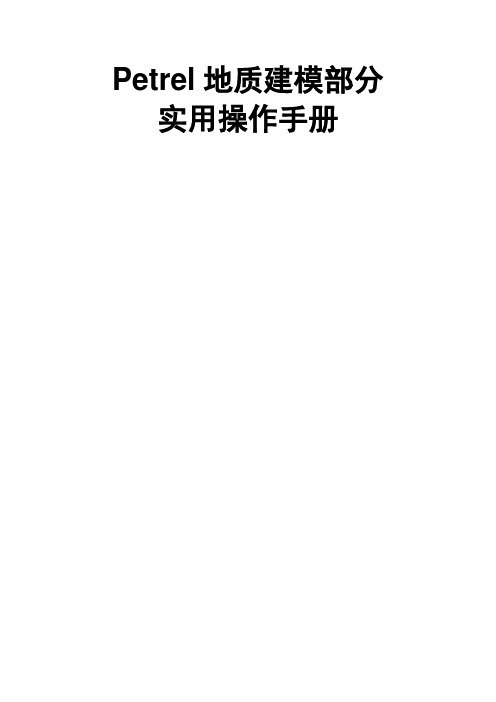
Petrel地质建模部分实用操作手册目录第一章Petrel简介 (1)1.1 关于本手册 (5)1.2 Petrel Workflow Tools功能简介 (6)1.3 安装并启动Perel (7)1.4 Perel用户界面简介 (8)1.5 菜单及工具条 (10)第二章数据格式说明及加载 (11)2.1 数据准备 (11)2.2 数据输入 (15)练习2-1 创建一个工区 (16)练习2-2 加载井数据 (16)练习2-3 加载分层数据 (20)练习2-4 加载地震数据 (21)2.3 编辑整理数据 (22)2.3.1 自动生成断层多变形 (22)2.3.2 生成/编辑Polygons (23)2.3.3 生成/编辑Surface (24)2.3.4 面体积计算 (27)2.4 井数据的管理 (27)2.4.1归类引擎(Saved searches) (28)2.4.2井滤波(well filter) (29)第三章聚类分析与井相关 (30)3.1 属性(地震、测井)聚类分析和判断 (30)3.2 井相关(Well Correlation) (37)第四章速度模型与域转换............................................................................. 错误!未定义书签。
4.1 构建速度模型.................................................................................. 错误!未定义书签。
4.2 时间-深度转换 ................................................................................ 错误!未定义书签。
第五章框架模型............................................................................................. 错误!未定义书签。
petrel软件详细教程ppt课件

单井纵向排列,保存为一个文件,文件名为 well top . prn
精品课件
23
其它数据
断点深度 2334 2116.2 2699.4 1342.5 1394.8 1553.1 2155.4 1865.4
Fault point
属性 horizon horizon horizon horizon horizon horizon horizon horizon
Petrel 基本操作讲解
山东省油气勘探开发工程技术研究中心
精品课件
1
提纲
一、Petrel软件介绍及基本功能 二、前期数据整理介绍
三、建模基本操作流程
精品课件
2
软件介绍及基本功能
精品课件
3
软件介绍及基本功能
▪ 强大的 3D 可视化工具 ▪ 地层对比 ▪ 地震解释 ▪ 2D网格化 ▪ 高级断层建模 ▪ 创建3D断层网格 ▪ 3D岩相和岩石物理属性建模 ▪ 3D井位设计 ▪ 数据分析,体积计算,绘图和生成报告 ▪ 断层属性分析和流体界面模拟 ▪ 模拟数据的后期处理
数据格式
精品课件
30
格
式
Ok
对
应
Ok for all
精品课件
31
点击显示
精品课件
32导入分层文件夹来自精品课件33ok
选择文件
格式(默认)
精品课件
34
格式选取
Ok for all
精品课件
35
点击显示
精品课件
36
ok 导入断点文件
选择文件 格式(默认)
精品课件
与分层数据导入 方法格式一样
37
精品课件
4
连井剖面地层对比
Petrel中文操作手册

Petrel软件实例操作流程目录第一章Petrel简介1.1安装并启动Petrel (01)1.2界面介绍 (02)1.3常用术语 (10)第二章Petrel处理流程介绍2.1数据准备 (15)2.2断层建模 (20)2.3 Pillar 网格化 (30)2.4创建层面网格 (35)2.5时深转换 (40)2.6细分地层 (42)2.7建立几何模型 (43)2.8离散化测井曲线 (44)2.9数据分析 (45)2.10相建模 (50)2.11属性建模 (62)2.12体积计算 (71)2.13绘图 (75)2.14井轨迹设计 (77)2.15油藏数值模拟的数据输入和输出 (80)第一章Petrel简介1.1安装并启动Petrel把安装盘放入光驱,运行Setup.exe程序,根据提示就可以顺利完成安装,在安装的过程中同时安装DONGLE的驱动程序,安装的过程中不要把DONGLE插入USB插槽,安装完毕,再插入DONGLE,如果LICENSE过期,请和我们技术支持联系,然后按下面的顺序打开软件。
1. 双击桌面上的Petrel图标启动Petrel。
2. 如果是第一次运行Petrel,将出现一个Petrel的介绍窗口。
3. 打开Gullfaks_Demo项目。
点击文件>打开项目,从项目目录中选择Gullfaks_2002SE.pet。
1.2界面介绍1.2.1菜单/ 工具栏与大多数PC软件一样,Petrel软件的菜单有标准的“文件”、“编辑”、“视图”、“插入”、“项目”、“窗口”、“帮助”等下拉菜单,以及一些用于打开、保存project的标准操作按钮。
在Petrel的显示窗口的右边是对应于操作进程的工具栏,这些工具是否有效取决于选择进程表中的哪个进程。
操作步骤1.点击上面工具栏中的每一项看会出现什么,你可以实践一些感兴趣的选项。
2.将鼠标放在工具栏中的按钮上慢慢移动,将会出现描述每一个按钮功能的文本出现。
Petrel_简易操作手册

P ETREL TM简易操作手册北京阿什卡科技开发有限公司Petrel简易操作手册Petrel Workflow Tools Tutorial Copyright © 2005 Schlumberger & ESSCA, 版权所有. 历史V 0.0.2基于 Petrel 2004,中文版V 0.0.1基于 Petrel 2003SE,英文版目录建模基本流程图 1 第一章界面介绍 5 第二章数据输入7 第三章数据整理22 第四章构造模型30 第五章属性模型41 第六章粗化模型51 第七章辅助功能57第一章界面介绍Petrel是一个基于Windows平台,用于三维显示、三维成图和三维油藏建模的软件。
用户界面在按钮、对话框和帮助系统方面都是基于Microsoft Windows标准。
这使得Petrel对于当今的大多数地质学家非常容易上手,同时保证高效的程序使用。
练习1-1 启动Petrel双击桌面上的Petrel图标启动Petrel。
或者,选择 > Programs > Petre2004 > lPe2004trelPetrel 用户界面Title bar (标题栏)- 文件名(工区名)和所在路径显示于标题栏。
通过按住和托拽标题栏来在桌面上移动Petrel窗口。
Menu bar (菜单栏)– (顶部)点击菜单栏上任何一个标题都展开一个对话框、弹出菜单、命令和特征的列表。
Toolbar (工具栏)- (顶部)常用命令工具。
这些工具是非常有用的项目的链接,用户也可以在菜单栏里面找到。
Function bar (功能栏)- (右侧)流程特定功能。
这些工具会因为选择了不同的流程单元而改变。
注意一共有两个功能栏,一个在右手边,一个实在显示窗口的下边。
Petrel Explorer (Petrel浏览器)– (左侧)用于优化各种模型关联数据的文件管理起。
包括四个栏目,Input(输入,输入数据管理)、Models(模型,创建的模型)、Results(结果,一些例如体积计算等的结果)和Templates(模版,用于显示数据的颜色、标尺等)。
Petrel中文说明书

Petrel中文说明书Petrel软件实例操作流程第1章Petrel简介1.1安装并启动Petrel把安装盘放入光驱,运行Setup.exe程序,根据提示就可以顺利完成安装,在安装的过程中同时安装DONGLE的驱动程序,安装的过程中不要把DONGLE插入USB插槽,安装完毕,再插入DONGLE,如果LICENSE过期,请和我们技术支持联系,然后按下面的顺序打开软件。
1. 双击桌面上的Petrel图标启动Petrel。
2. 如果是第一次运行Petrel,将出现一个Petrel的介绍窗口。
3. 打开Gullfaks_Demo项目。
点击文件>打开项目,从项目目录中选择Gullfaks_2002SE.pet。
1.2界面介绍1.2.1菜单 / 工具栏与大多数PC软件一样,Petrel软件的菜单有标准的“文件”、“编辑”、“视图”、“插入”、“项目”、“窗口”、“帮助”等下拉菜单,以及一些用于打开、保存project的标准操作按钮。
在Petrel的显示窗口的右边是对应于操作进程的工具栏,这些工具是否有效取决于选择进程表中的哪个进程。
操作步骤1.点击上面工具栏中的每一项看会出现什么,你可以实践一些感兴趣的选项。
2.将鼠标放在工具栏中的按钮上慢慢移动,将会出现描述每一个按钮功能的文本出现。
3.点击“What's This”按钮,然后再点击其它的某个按钮,将会现该按钮功能的详细描述。
1.2.1.1文件菜单(File)1.2.1.3显示菜单(View)1.2.1.4项目菜单(Project) 1.2.1.5工具菜单(Tools)1.2.1.7帮助菜单(Help)1.2.2 Petrel 资源管理器Petrel 资源管理器(左上角)跟任何PC 机上的windows 资源管理器一样工作。
通过点击加号、减号可以打开和关闭文件夹。
注意Petrel 资源管理器下面的标签,这些标签可以从一个文件夹移到另一个文件夹。
petrel操作指南幻灯片

在弹出窗口输入设置参数
数据成列分布, 每一列是一类 数据,根据经 验区分各类数 据,进行定义
输入井头数据时,要注 意井头文件是否合格,必要 的井名及相应井坐标必不可 少,井头是以后工作的基础, 所以,一定要确保其正确无 误
2020/3/21
8
Petrel 地质建模系统
常规数据导入>井斜文件的导入: 数据格式
2020/3/21
移动Horizon-fault这些点来平滑断层的上下盘, 平滑之后,再重新make horizon。
30
Petrel 地质建模系统
构造模型的搭建 Make zone和make layering
Make zones和make layering 是三维网格垂向分割的最后两步。 Make zones用于地质上的地层厚 度可以得到的情况,没有地层数 据时可以省略。垂向上网格风格 依据厚度或是单元格个数的要求.
体积计算
绘图
井位设计
Petrel 地质建模系统
地层对比
按照前面讲的,把 wells调的粗一些,调 整label、symbol不能 遮住井,label要明显
2020/3/21
S工tr具at在iw按中里grepa住打的lrploc点h算Swcoihecwresi击显rmfsleetl一ls,oa示l右ldt栏i按eto在侧o中lnin一w,,wg工下e定选el具l的l顺中lses栏序cetci的点otinoandd
25
Petrel 地质建模系统
数据加载
地层对比
断层建模
Pillar 网格化
分层
Petrel介绍 编辑数据
相建模
岩石物性建模
体积计算
绘图
井位设计
petrel操作指南精讲

Petrel 地质建模系统
数据导入 井头数据的导入
点击Insert插入 New well folder
在生成的well tops 1上 右键单击,选择输入
注意加载分层数据时的文件类型: Petrel well tops(ASCII)(*.*)
井斜文件包含内容分四种: 1、MD、INCL、AZIM 2、TVD、X、Y 右键单击wells,选择输入,弹出对话框,在文件类 型一栏选择well path/deviation(ASCII)(*.*),选 择井斜文件,打开
3、X、Y、Z
4、DX、DY、TVD
Petrel 地质建模系统
井斜数据的导入
选中一个层,使该层处于激活状态, 再用右键点击下一个层,弹出菜单, 选择convert to isochore points
Petrel 地质建模系统
构造模型的搭建
Make zone和make layering
Make zones,找到层位,点击添加 item,导入小层和计算好的厚度,ok
Petrel 地质建模系统
5、可以用well template统一为井上色,利 用Ghost panel进行well log的对比,利用各 种工具调整已达到最佳的显示效果
地层对比
曲线的调整
Petrel 地质建模系统
数据加载 地层对比 断层建模 Pillar 网格化 分层
Petrel介绍
相建模
编辑数据 岩石物性建模
井位设计
Petrel 地质建模系统
地层对比
按照前面讲的,把 wells调的粗一些,调 整label、symbol不能 遮住井,label要明显
- 1、下载文档前请自行甄别文档内容的完整性,平台不提供额外的编辑、内容补充、找答案等附加服务。
- 2、"仅部分预览"的文档,不可在线预览部分如存在完整性等问题,可反馈申请退款(可完整预览的文档不适用该条件!)。
- 3、如文档侵犯您的权益,请联系客服反馈,我们会尽快为您处理(人工客服工作时间:9:00-18:30)。
Petrel 地质建模系统
添加、删除 Column
定义各列的属 性名称
设定开始列和 无效值
检查无误后, ok
分层数据是搭建构造模型的重 要元素,目的是把地质分层的 概念插入到构建的框架里
Petrel 地质建模系统
数据加载 地层对比 断层建模 Pillar 网格化 分层
Petrel介绍
相建模
编辑数据 岩石物性建模
A、平滑一组pillar 走向上的弯曲度 B、平滑一组pillar 高低位置上的变化 C、这个按钮是用来 平均pillar间的距离
3、做好的pillar难免在 一些地方有尖锐和棱角, 或是分布不整齐,用工 具平滑pillar
A、选中这个钮时,可以对 pillar的一个点进行调解 B、当这个按钮被点亮,整根 pillar被调节
Well head文件包含内容: Well name (required, must be unique) X-coordinate (required) Y-coordinate (required) Top-depth (optional) Bottom-depth (optional) KB (optional) Symbol (optional)
Gd9
井
相数据
地震数据
动态数据
线数据
层面数据
体数据
Petrel 地质建模系统
在PETREL软件中把这些数据分为点数据、线数据、二 维网格数据以及三维网格数据
Petrel 地质建模系统
常规数据导入 井数据:包含井头数据、井 斜数据(井轨迹)、测井曲 线等
Petrel 地质建模系统
首先,准备井头数据: 加载井头文件,确定 工区范围
选中pillar时显示的白色图形叫 做widget,它的作用是用来调节 pillar的位置 Widget中间的柱状体,当点中 它,可拖动着上下移动 而widget上的盘状物,点中拖动 可以让pillar在水平方向上移动
Petrel 地质建模系统
Pillar 的调整
自动生成的 pillar一般都不符 合要求,我们要 对它进行调整, 这里以一组由断 层多边形生成的 pillar的调整为例, 讲解下调整pillar 的一些常用步骤
关于PETREL地质建模的初级讲解
Petrel 地质建模系统
数据加载 地层对比 断层建模 Pillar 网格化 分层
Petrel介绍
相建模
编辑数据 岩石物性建模
体积计算
绘图
井位设计
Petrel 地质建模系统
数据加载
数据类型
编辑数据
Petrel介绍
G3 - 62 - 2 G2 - 1 S1 - 63 MQ1 - 8MQ3 - 7 GD3 - 11 G201 Gd3 Mq1 GS1 - 3 GS5 - 5 MQ2 - 3 G291 - 5
5、可以用well template统一为井上色,利 用Ghost panel进行well log的对比,利用各 种工具调整已达到最佳的显示效果
地层对比
曲线的调整
Petrel 地质建模系统
数据加载 地层对比 断层建模 Pillar 网格化 分层
Petrel介绍
相建模
编辑数据 岩石物性建模
体积计算
绘图
利用右侧的make 点击右侧的 new I boundary trend和 , 沿着所有井的边缘圈定一个 new J trend按钮设定I、J趋 边界 势方向,趋势线尽量沿着主 要的断层,以避免后期操作 导致网格重叠
双击pillar gridding,弹出 对话框,设定网格大小, apply。检查生成网格是否 存在问题,一切无误点OK, 产生3D网格
3、同时,我们会发现我们之前创建的 model里多了一些选项,勾选其中horizon 文件夹下的所有大层,在浏览器中出现了 做好的horizons。有时,horizon存在问 题,还学要调整
Petrel 地质建模系统
调整horizons上的断层
构造模型的搭建
Make horizon
双击horizons的文件夹,在setting菜单中选 择operation tab,找到一个按钮Resample, 点击,会在Fault model下面生成一个Horizonfault文件,勾选它,在浏览器中显示出一些沿着 断层的实线和虚线
输入井头数据时,要注
然后,定义从第几行开始读入,以及无效值
意井头文件是否合格,必要 的井名及相应井坐标必不可 少,井头是以后工作的基础,
数据成列分布, 每一列是一类 数据,根据经 验区分各类数 据,进行定义
所以,一定要确保其正确无 误
在弹出窗口输入设置参数
Petrel 地质建模系统
常规数据导入>井斜文件的导入: 数据格式
Petrel 地质建模系统
数据加载 地层对比 断层建模 Pillar 网格化 分层
Petrel介绍
相建模
编辑数据 岩石物性建模
体积计算
绘图
井位设计
Petrel 地质建模系统
构造模型的搭建
Make horizon
1、在process栏里, 双击Make horizons, 弹出对话框
2、在对话框内添加item,在input里选中 分层数据,每选中一个层相应的点击item 后面的蓝色箭头,直到把所有大层都加载 完。OK
Petrel 地质建模系统
常规数据导入>测井曲线的导入:
先设定井深,X、Y坐标 的位置。
点选Specify logs to be loaded, 增加了几个标签,根据数据文件添 加标签。
然后,定义每行标签名 字,根据对应的数据列 选择模板。
一切调好后,点击OK for all
Petrel 地质建模系统
D、把错误链接在一起的pillar切开
Petrel 地质建模系统
Pillar 的调整
自动生成的 pillar一般都不符 合要求,我们要 对它进行调整, 这里以一组由断 层多边形生成的 pillar的调整为例, 讲解下调整pillar 的一些常用步骤
2、调整pillar的位置,pillar 要尽量贴合断层,在初期 就是要贴合断层多边形或 是其它输入的断层数据
根据井斜文件,选择输入数据类型
选择了输入类型后,根 据文件类型,对各列数 据定义
设定MD深度计算的方法依据
MD、DEV、AZIM是最常 用的井斜文件类型
Petrel 地质建模系统
常规数据导入>测井曲线的导入: 右键单击wells,在 菜单中选择import (on selection)
在弹出窗口选择文件类型为 well logs (ASCII) (*.*), 选择准备好的井轨迹文件
选中一个层,使该层处于激活状态, 再用右键点击下一个层,弹出菜单, 选择convert to isochore points
Petrel 地质建模系统
构造模型的搭建
Make zone和make layering
Make zones,找到层位,点击添加 item,导入小层和计算好的厚度,ok
Petrel 地质建模系统
移动Horizon-fault这些点来平滑断层的上下盘, 平滑之后,再重新make horizon。
Petrel 地质建模系统
构造模型的搭建
Make zone和make layering
Make zones和make layering 是三维网格垂向分割的最后两步。 Make zones用于地质上的地层厚 度可以得到的情况,没有地层数 据时可以省略。垂向上网格风格 依据厚度或是单元格个数的要求. Make zones之前,首先要计 算出层与层之间的厚度,当这个 厚度没有再输入数据中给出时, 我们通过以下方法把它计算出来PetreFra bibliotek 地质建模系统
常规数据导入>井头文件的导入:
点击Insert插入 New well folder
右键单击wells,在菜单中 选择import(on selection)
在弹出窗口选择文件类型 为well head (*.*)选 择准备好的井头文件
Petrel 地质建模系统
增加、删除列,进行数据格式定义 根据数据,这里要分别 改为:井名,X、Y坐标, 补心海拔,底深
C、调整pillar时选中这个按钮,让 pillar的移动沿着走势的切线被调节
Petrel 地质建模系统
数据加载 地层对比 断层建模 Pillar 网格化 分层
Petrel介绍
相建模
编辑数据 岩石物性建模
体积计算
绘图
井位设计
Petrel 地质建模系统
点击process栏里的pillar gridding,会自动弹出一 个2D的窗口
点击wells前面的小加 号,展开wells,勾选 里面的选项,就可以 在窗口我们输入数据 形成的图像
勾选global well logs, 可以看到沿着井的测 井曲线
Petrel 地质建模系统
为了使井的显示效果更加 让人满意,我们可以双击 wells,修改设置 在path tabs下,修改wells 的颜色、类型、粗细,注 意调整前后井的变化 切换到Symbols tabs下, 调整 Label 和 Symbol 的外观
2、鼠标左键单击Define model下 面的Fault modeling,激活断层工 具栏
3、按住shift键,选中一组断层多 边形,然后点击右侧工具create pillars from fault polygons
Petrel 地质建模系统
Pillar 的调整
自动生成的 pillar一般都不符 合要求,我们要 对它进行调整, 这里以一组由断 层多边形生成的 pillar的调整为例, 讲解下调整pillar 的一些常用步骤
